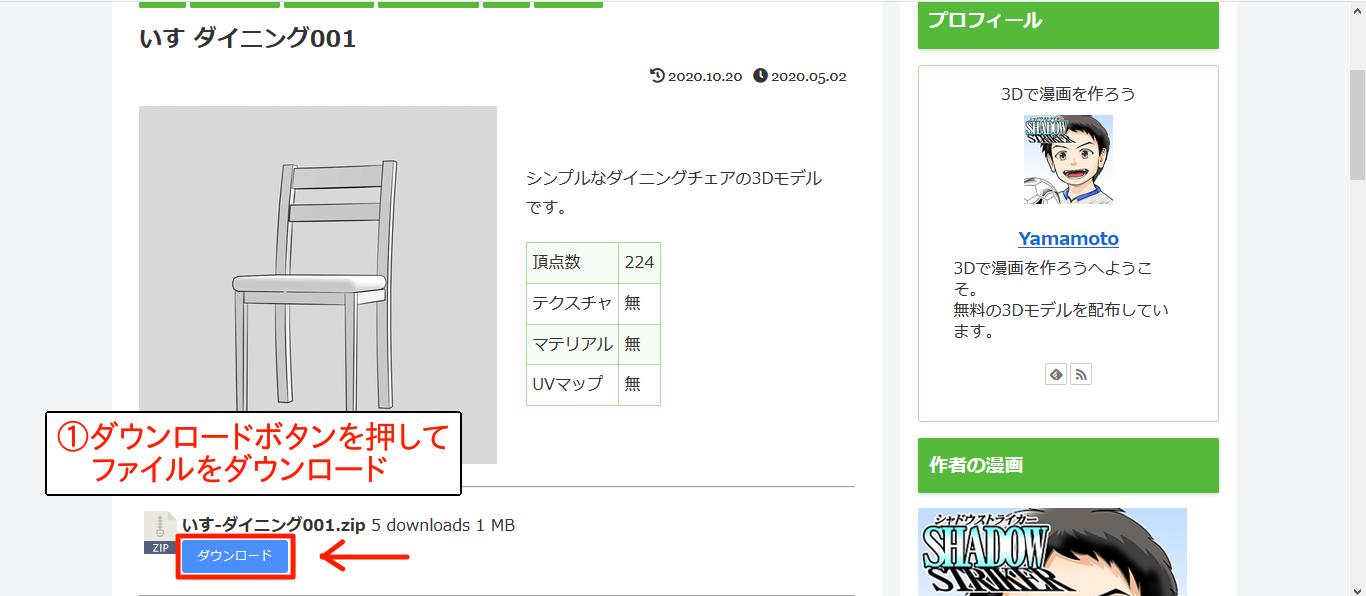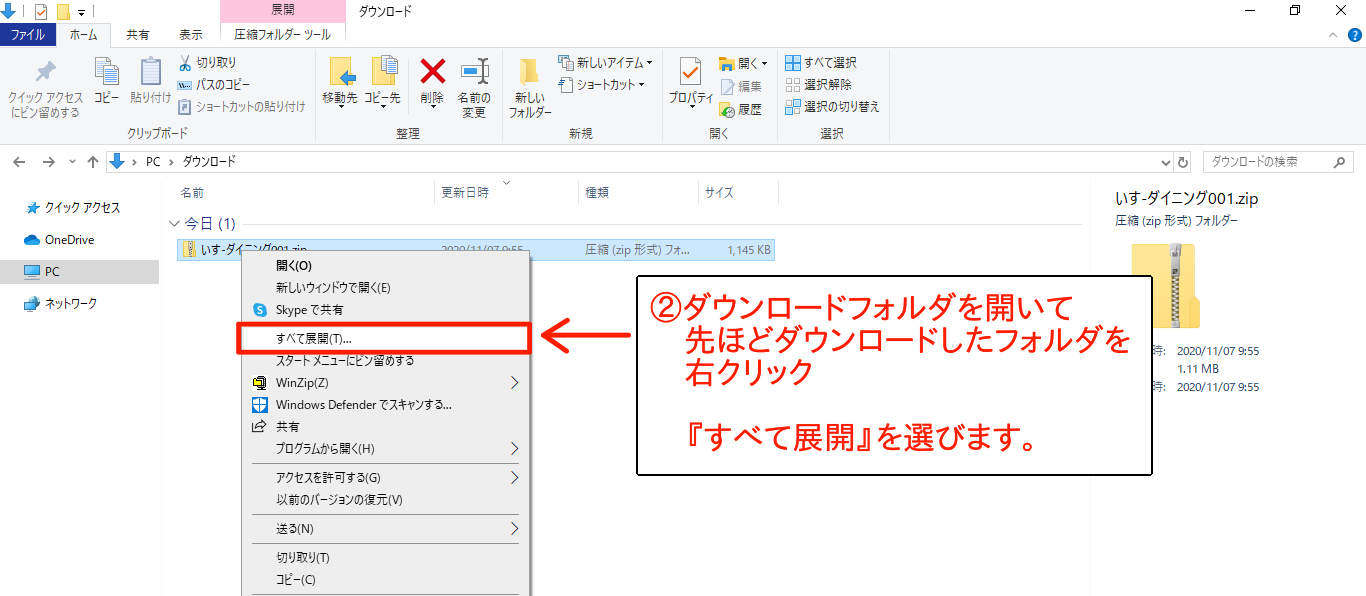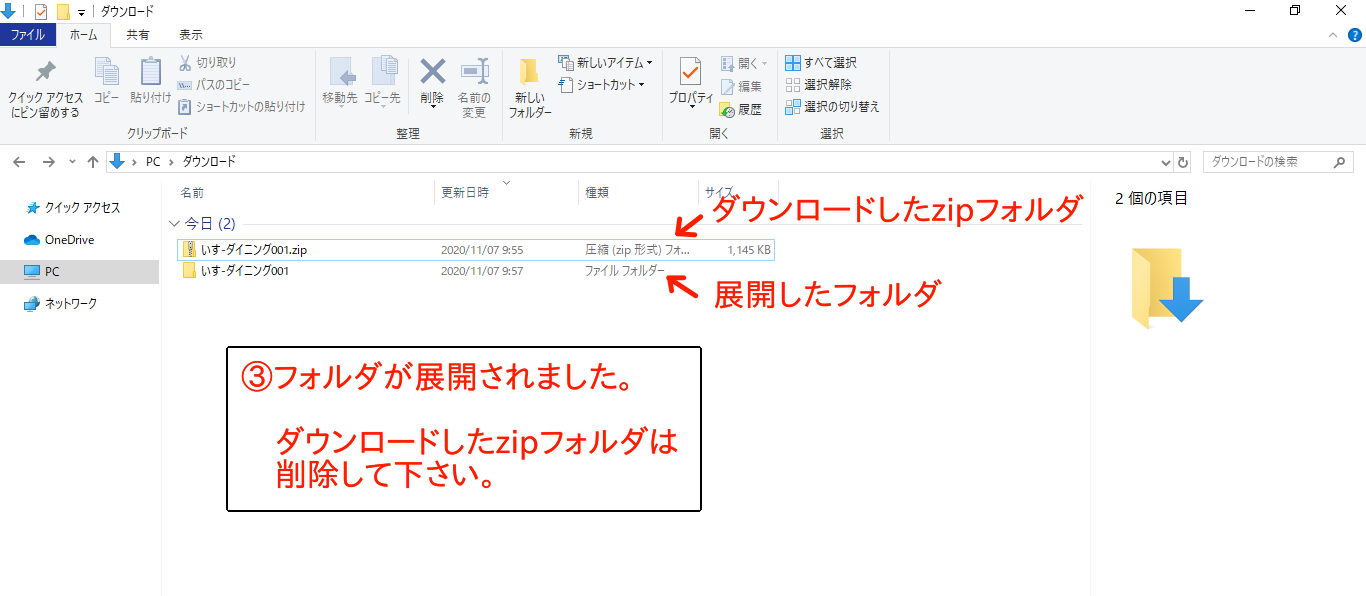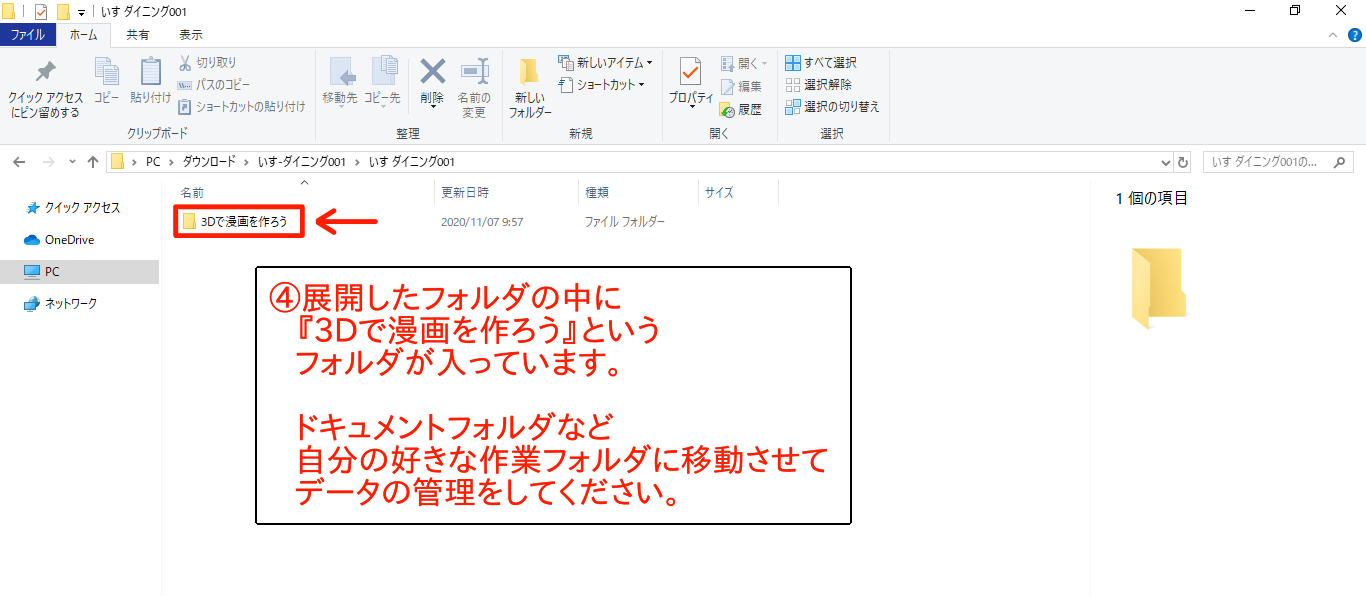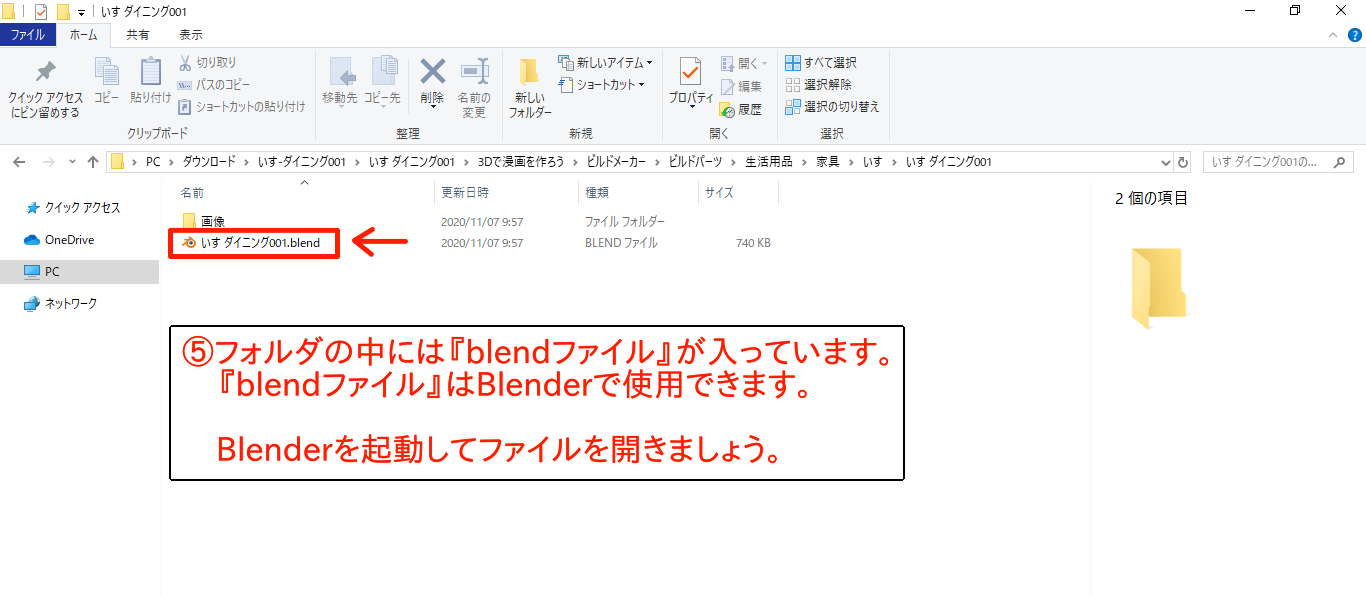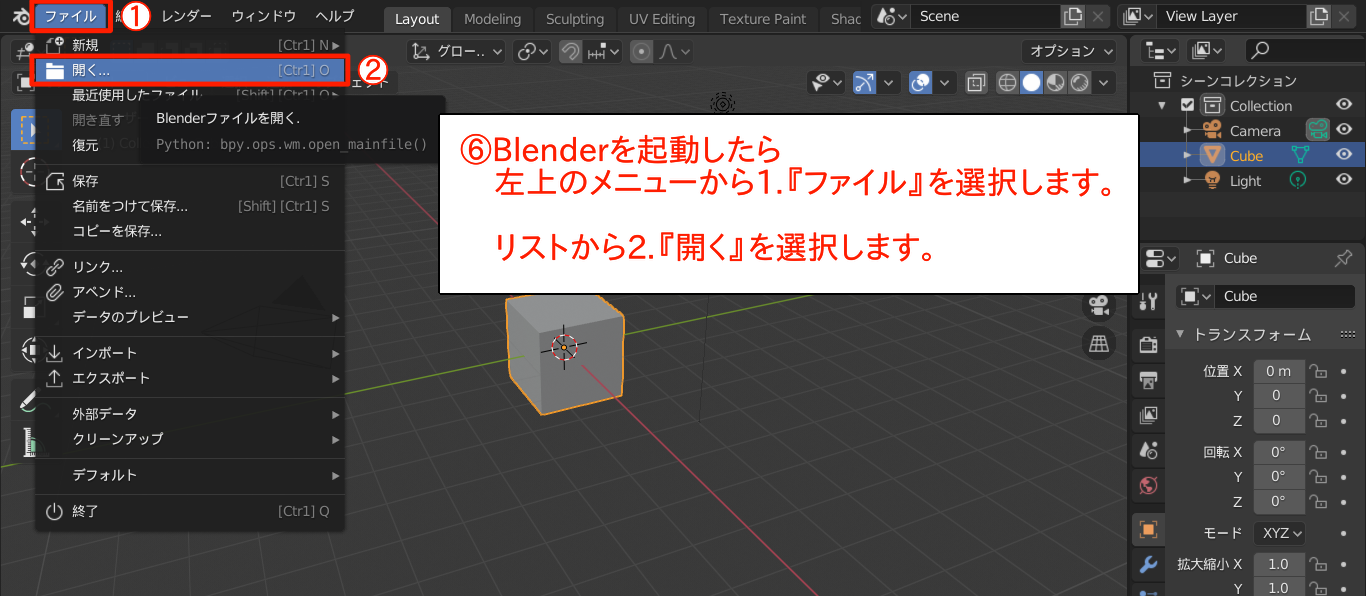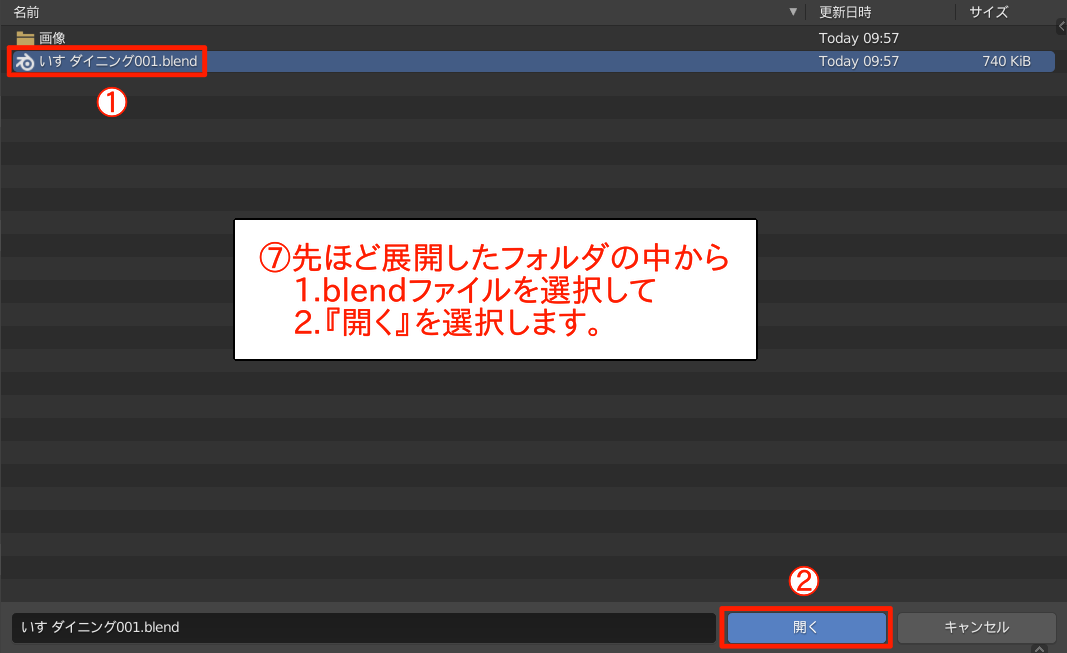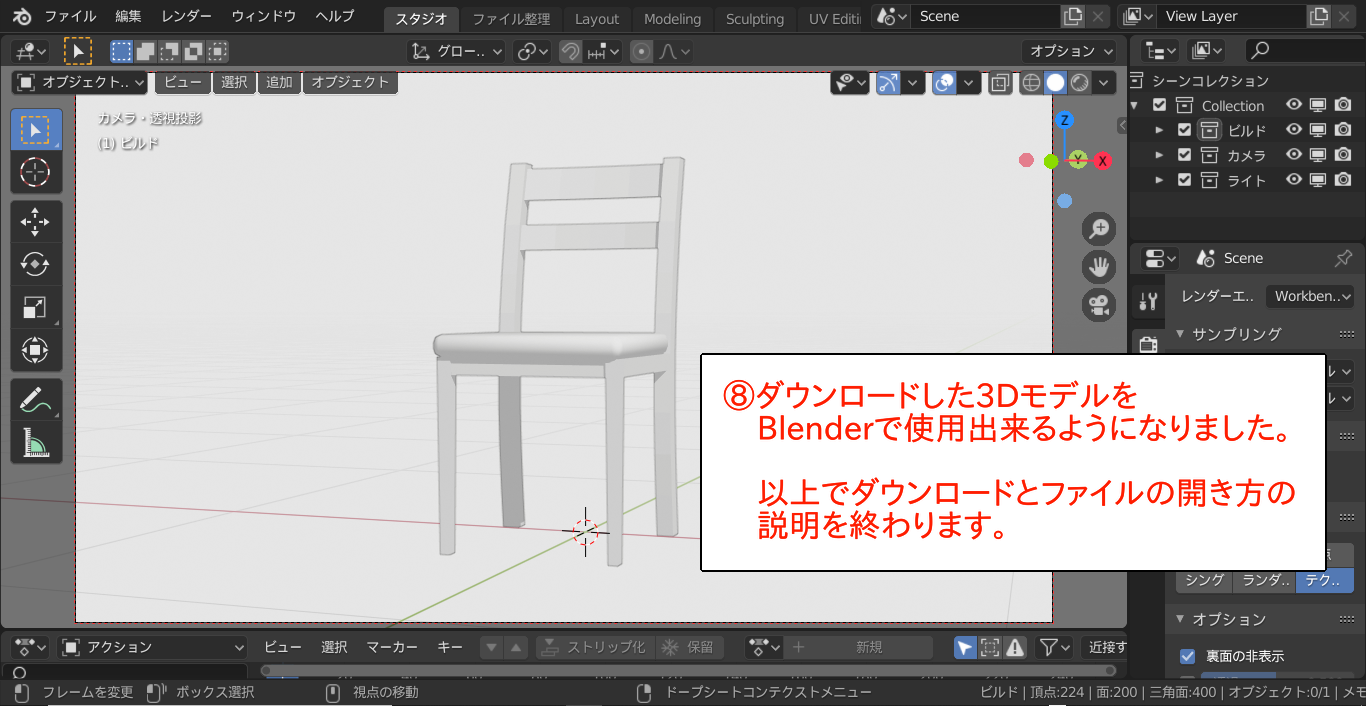事前準備
※当サイトの3DモデルはBlenderで動かすことが出来ます。
Blenderを持っていない方は、公式サイトからBlenderをダウンロードして下さい。
ダウンロードの方法は第1回 Blenderのダウンロードを参考にして下さい。
3Dモデルをダウンロードした後の簡単手順説明
ダウンロードした3DモデルをBlenderで使用する方法を説明します。
簡単に説明すると以下の手順になります。
- ダウンロードページから3Dモデルをダウンロードする。
- ダウンロードフォルダを開いてダウンロードしたzipフォルダを展開(解凍)する。
- 展開したフォルダの中にある『3Dで漫画を作ろう』フォルダを作業フォルダに移動させる。
- Blenderを起動してダウンロードしたblendファイルを開く。
スライドショーによる簡単説明
※Nextボタンまたは数字ボタンで画像が切り替わります。
スライドショーの詳しい解説
①3Dモデルのダウンロード
ダウンロードページからを3Dモデルをダウンロードして下さい。
当サイトの素材はすべて無料でダウンロードできます。
利用規約はこちらです。
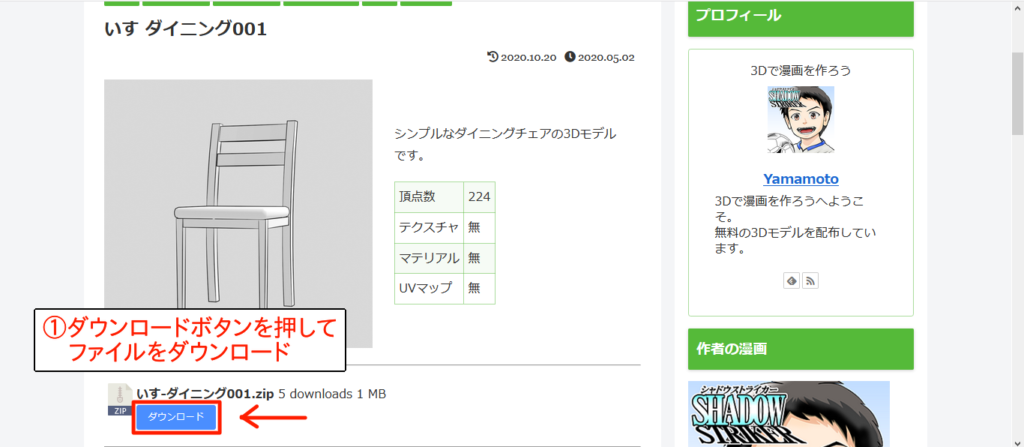
②zipフォルダの展開
ダウンロードが終わったらダウンロードフォルダを開きましょう。
ダウンロードしたデータは
『いす-ダイニング001.zip』というように、
zipフォルダとしてダウンロードされます。
zipフォルダは展開(解凍)しないと中のファイルを使用できません。
まずはzipフォルダを展開(解凍)しましょう。
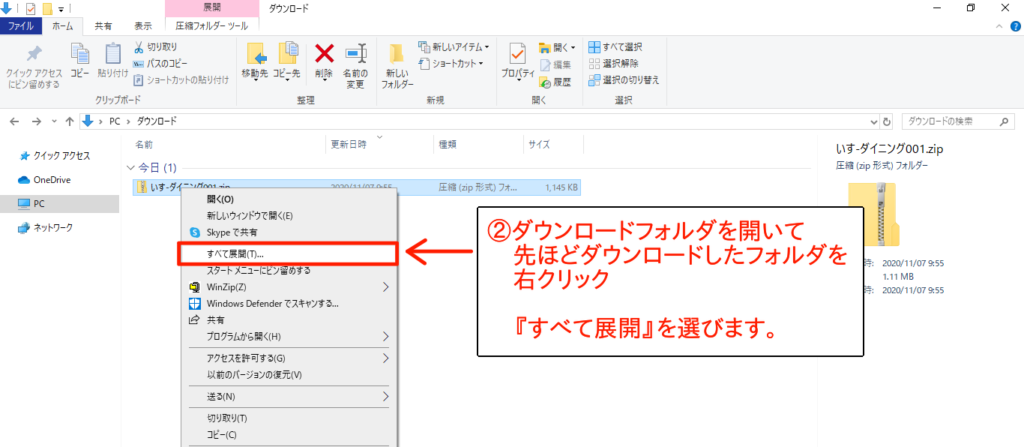
③zipフォルダの削除
フォルダを展開したらダウンロードしたzipフォルダの方は必要なくなるので、
削除しても構いません。
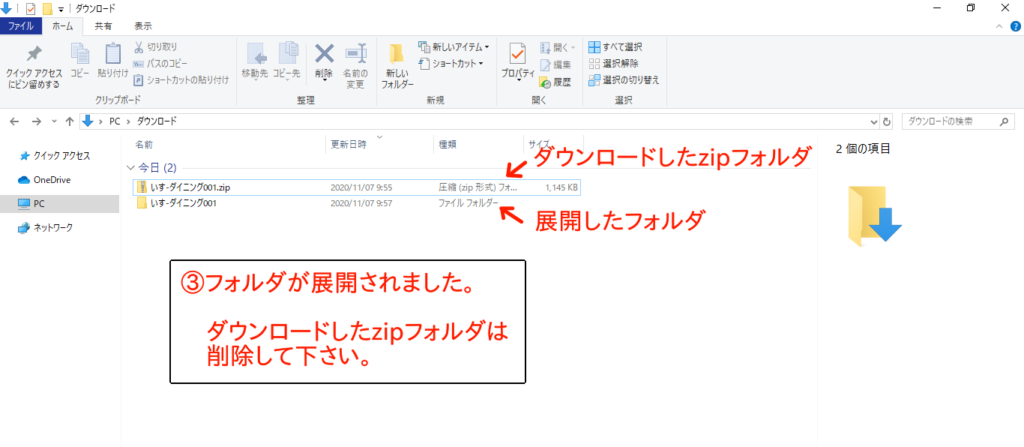
④『3Dで漫画を作ろう』フォルダを作業フォルダに移動
展開したフォルダの中に『3Dで漫画を作ろう』というフォルダが入っているので、
ドキュメントフォルダなどの作業フォルダに移動してデータを管理して下さい。
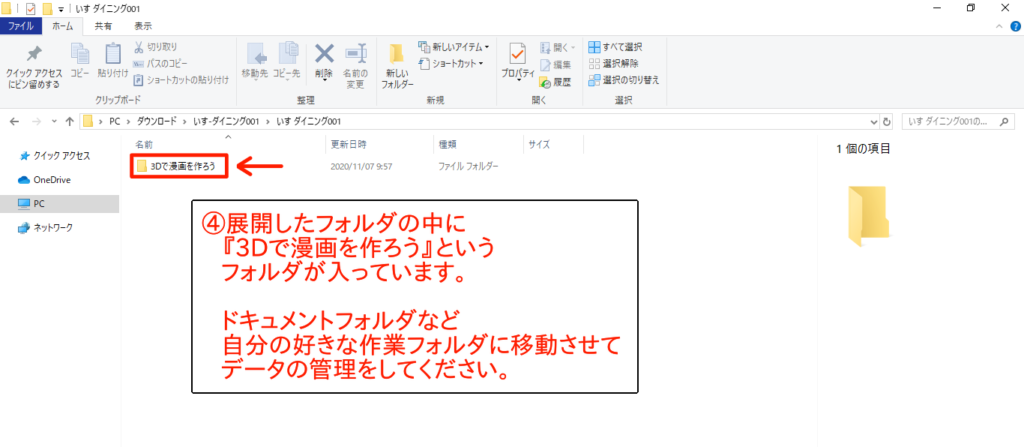
⑤blendファイルの確認
フォルダの中には『blendファイル』が入っています。このファイルはBlenderで開くことが出来ます。
Blenderを起動してファイルを開きましょう。
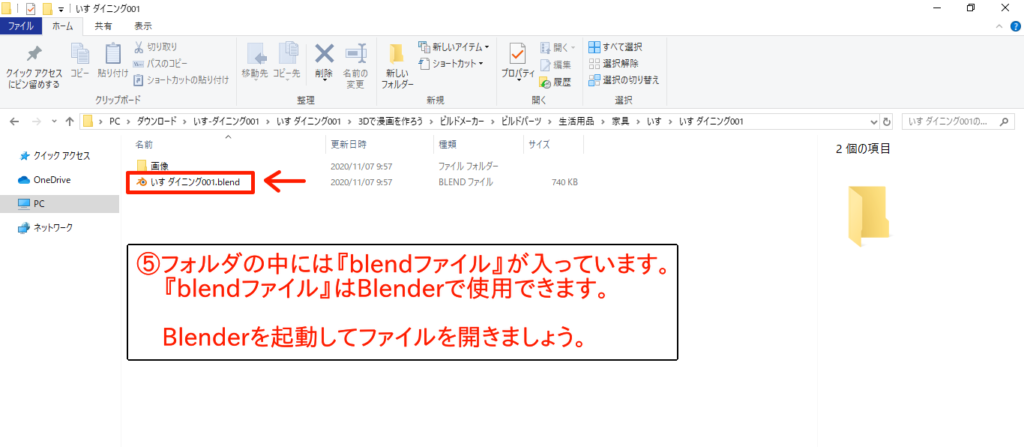
⑥Blenderの起動
続いてblenderを起動します。画面左上の『ファイル』を選択します。
メニューから『開く』を選択します。
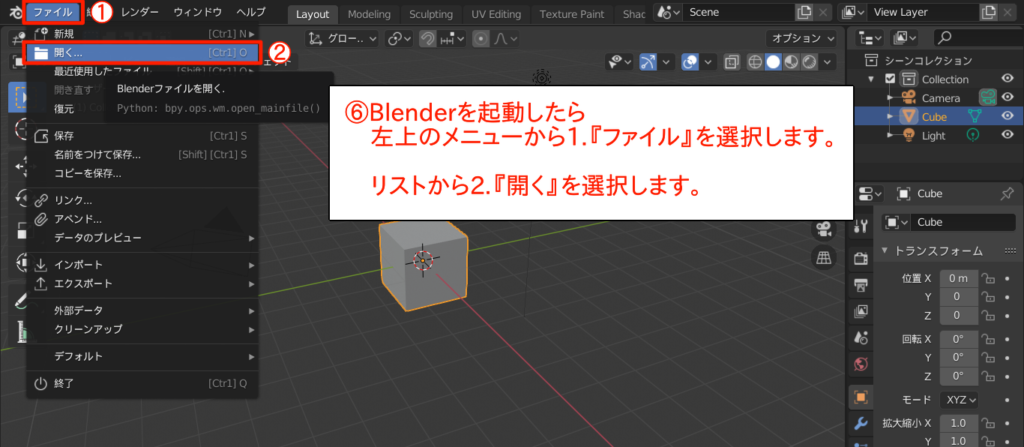
⑦blendファイルの選択
先ほどダウンロードした『3Dで漫画を作ろう』フォルダの中に、
3Dモデルの『blendファイル』があるので選択して開きます。
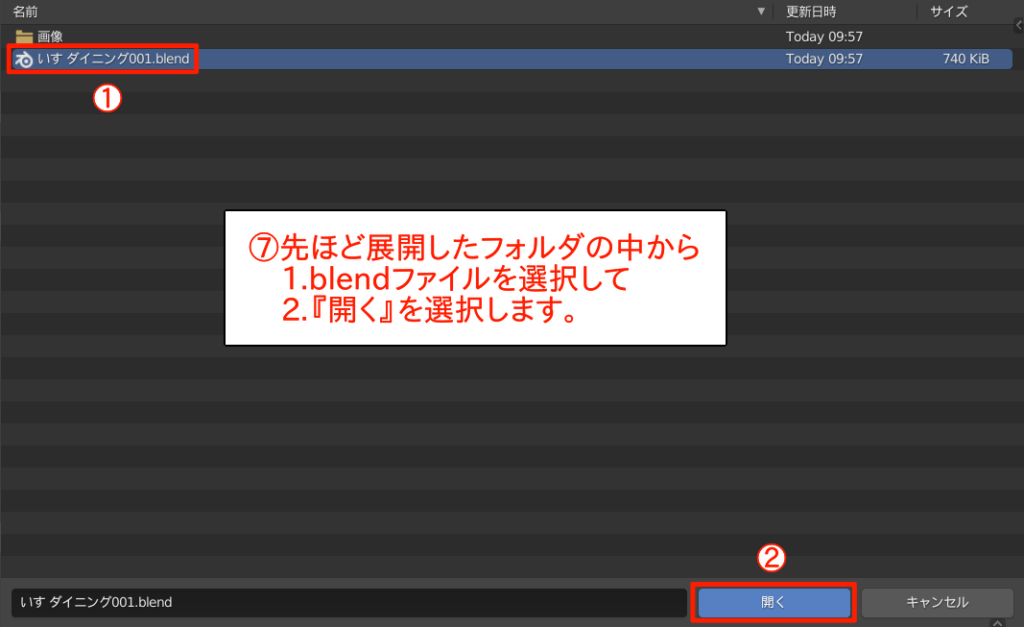
⑧準備完了です
3DモデルをBlenderで開くことが出来ました。自由に動かしたり、好きな角度から撮影できます。
以上で説明を終わります。
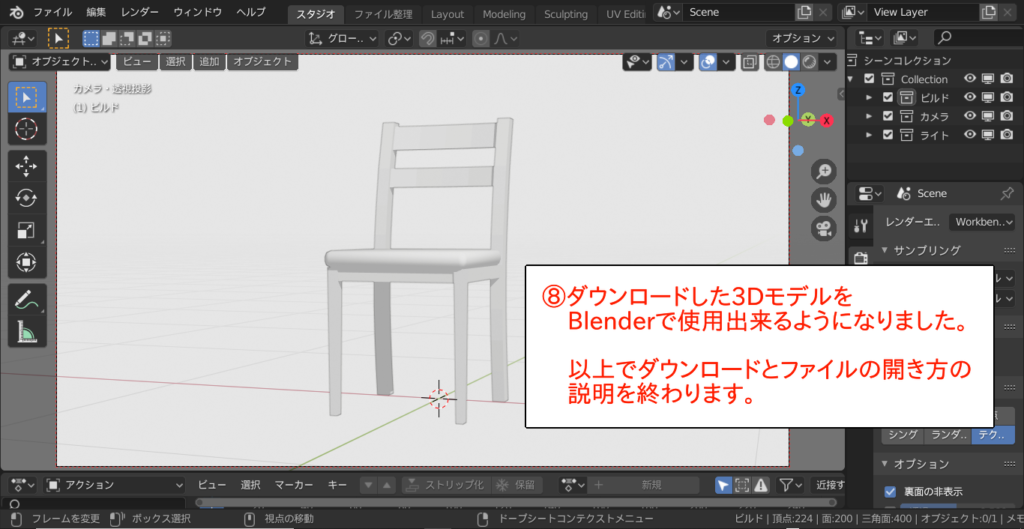
次回はアドオン(拡張機能)のダウンロードとインストールをしましょう。
次回
– Blenderのダウンロードと初期設定 –
第4回 アドオン(拡張機能)のダウンロードとインストール